图文帮你win8系统设置路由器限制上网时间的方案??
很多对电脑不熟悉的朋友不知道win8系统设置路由器限制上网时间的问题如何解决,虽然win8系统设置路由器限制上网时间的少许解决办法,所以小编就给大家准备了win8系统设置路由器限制上网时间的具体解决方法。只用你按照1、首先登录路由器,一般路由器地址是192.168.1.1,也有不同的地址,具体看路由器底坐上的说明,那里有。输入到浏览器的地址栏中,回车即可; 2、登录路由器是需要用户名与密码的,一般初始用户名与密码为admin/admin,有部分路由器不相同,这个也可以在路由器底坐上能看到说明;的方法即可解决,接下来小编就给大家带来win8系统设置路由器限制上网时间的具体解决流程。
1、首先登录路由器,一般路由器地址是192.168.1.1,也有不同的地址,具体看路由器底坐上的说明,那里有。输入到浏览器的地址栏中,回车即可;
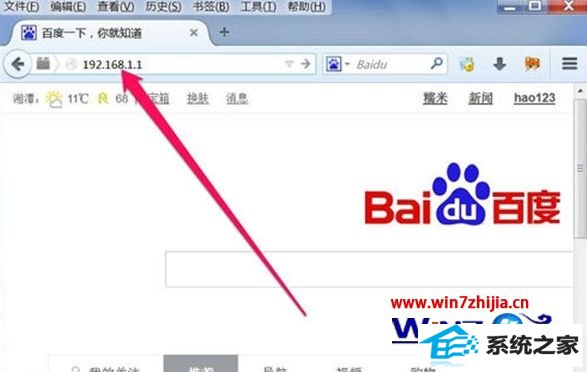
2、登录路由器是需要用户名与密码的,一般初始用户名与密码为admin/admin,有部分路由器不相同,这个也可以在路由器底坐上能看到说明;
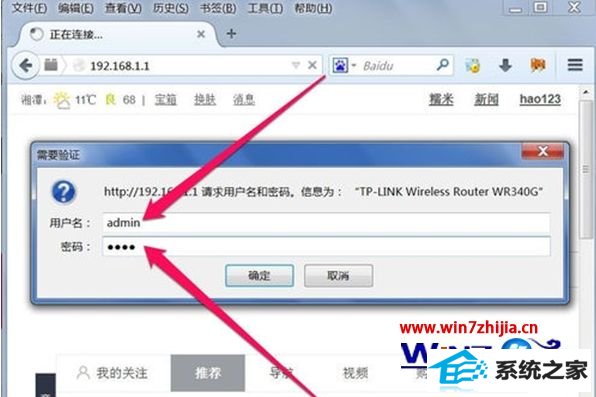
3、进入路由器后,先在左侧选项中选择“网络参数”这一项,打开,在其下选择“wAn口设置”;
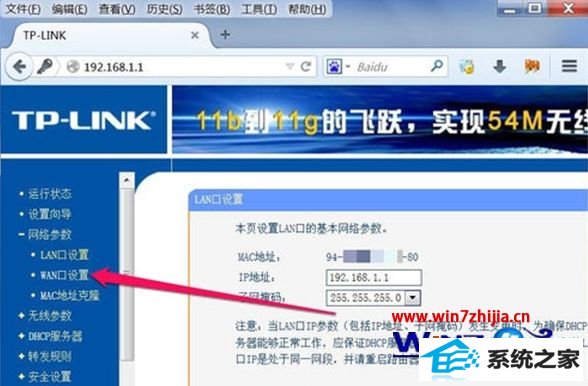
4、在其右侧窗口,找到并选择“定时连接,在指定时间段自动连接”这一项;
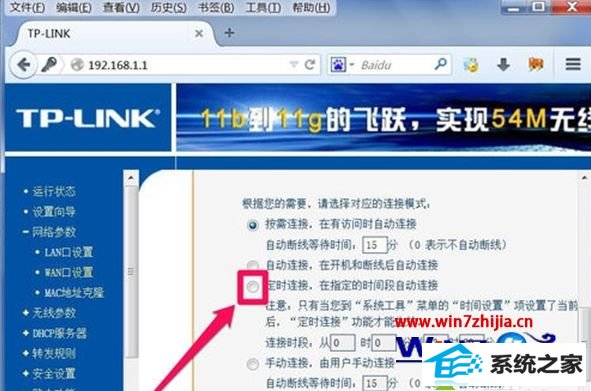
5、然后再设置时间段,这个可以自定义,如晚上8点到晚上10点(即20:00--22:00);
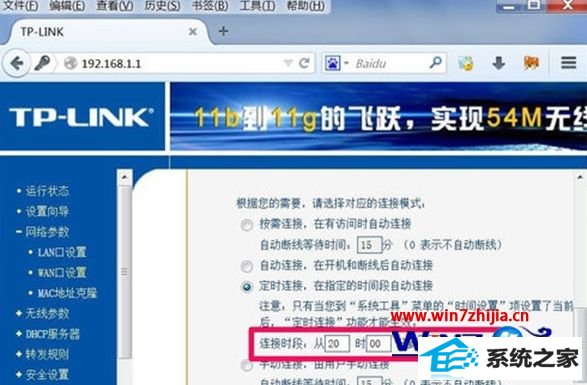
6、设置完成后,一定要按“保存”才能生效,否则白设置了;
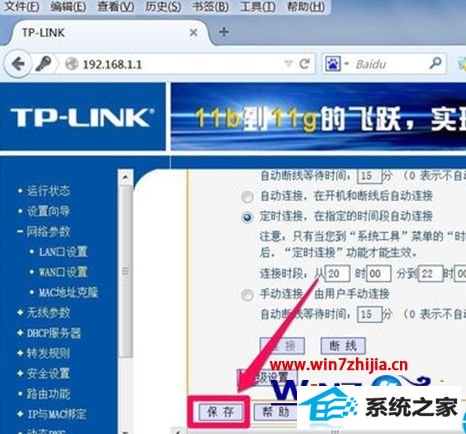
7、然后在左侧的“系统工具”下,选择“时间设置”,在右侧窗口,先选择时区,如下图,再设置当前时区的当地时间,设置好后,确定;
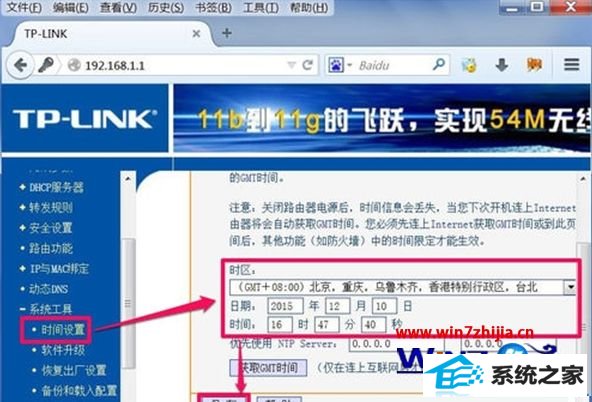
8、整个设置要重启路由器才能生效,重启路由器方法,在左侧选项中,选择系统工具下的“重启系统”,在其右侧窗口,点击“重启系统”按钮即可;
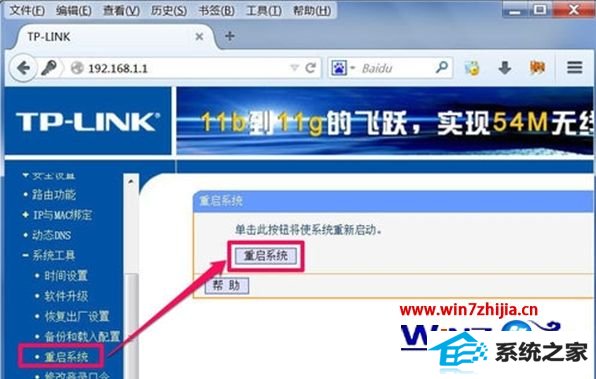
9、如果为了防止他人进入路由器修改限制时间,可以把路由器登录密码重设一下,在系统工具下选择“重设登录口今”这一项,在右侧先输入原用户名与原密码,再输入新用户名与新密码,保存即可。
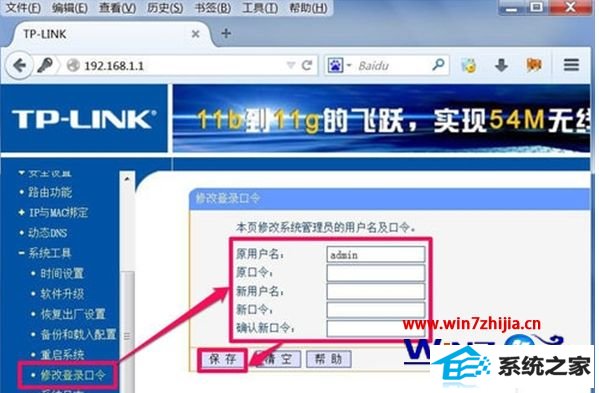
关于win8系统下设置路由器限制上网时间的方法就给大家介绍到这边了,有需要的用户们可以采取上面的方法步骤来进行操作吧,更多精彩内容欢迎继续站!
